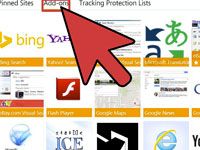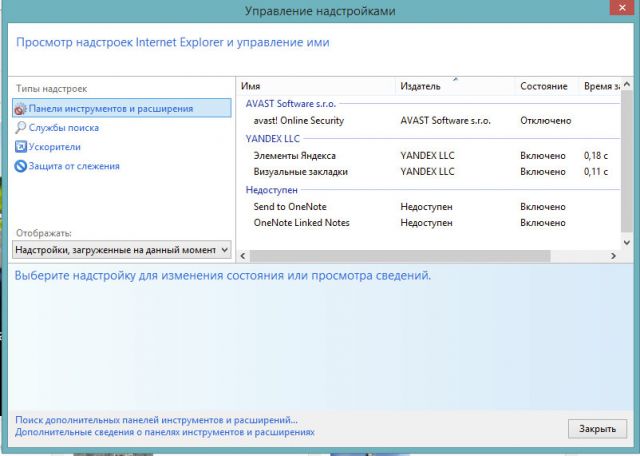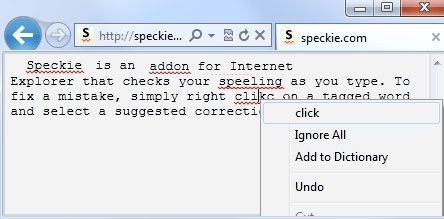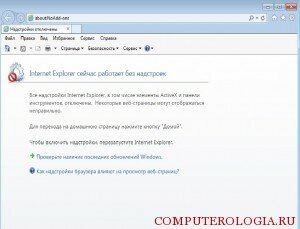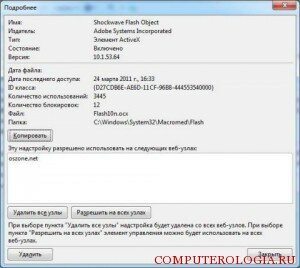Как подключить надстройки internet explorer
Table of Contents:
Если вы используете Internet Explorer 11, давайте удостоверимся, что вы знаете, как повысить удобство работы с надстройками. Как и любой другой веб-браузер, Internet Explorer позволяет пользователям расширять его, добавляя расширения, написанные либо Microsoft, либо, чаще всего, другими. Читайте дальше, чтобы узнать, как установить дополнения и улучшить навигацию в Интернете с помощью Internet Explorer:
Прежде чем устанавливать надстройки Internet Explorer, вам необходимо найти их в Интернете. Существует два типа источников для надстроек Internet Explorer: официальные надстройки, курируемые Microsoft, и другие, которые не получают одобрения по качеству и безопасности.
Галерея Internet Explorer: надстройки, распространяемые Microsoft
Надстройки, распространяемые Microsoft, можно найти на веб-странице галереи Internet Explorer. Убедитесь, что вы открываете эту страницу с помощью Internet Explorer. В противном случае приведенные здесь инструкции не будут работать. Список дополнений, представленных на этой странице, является коротким (хотя раньше он был намного длиннее) и содержит два типа дополнений:
Список зависит от языка, и содержимое страницы изменяется при выборе другого языка. Текущий язык отображается в правом верхнем углу страницы. Когда вы наводите указатель мыши или нажимаете / нажимаете на него, отображается список доступных языков, и вы можете выбрать другой:
Установка одного из дополнений довольно проста. Для этого руководства мы установим в качестве примера надстройку, которая добавляет Google в качестве поискового поставщика в Internet Explorer. Укажите надстройку, которую вы хотите установить, и вы должны найти ссылку с надписью « Добавить> » в нижней части ее описания. Нажмите или нажмите на него.
Появится всплывающее окно с вопросом, хотите ли вы добавить выбранный элемент. Нажмите или нажмите « Добавить », чтобы завершить установку в Internet Explorer.
В нашем примере результатом является то, что Google теперь является одним из поставщиков поиска, доступных в Internet Explorer. Это можно проверить, перейдя вниз по списку поставщиков поиска в поле поиска в верхнем правом углу Internet Explorer:
Второй раздел надстроек, предоставляемых Microsoft, содержит те, которые связаны с защитой от слежения. Процедура их установки идентична процедуре поиска для поставщиков.
Как проверить, установлена ли надстройка из галереи Internet Explorer
На веб-странице галереи Internet Explorer вы можете проверить, установлена ли надстройка. Определите надстройку, которую вы хотите проверить, и нажмите на ссылку « Добавить» так же, как во время установки.
Как установить надстройки Internet Explorer от таких провайдеров, как LastPass
На экране установки нажмите или коснитесь « Дополнительные параметры ».
На экране « Дополнительные параметры » убедитесь, что выбран Internet Explorer, а затем нажмите или нажмите « Установить LastPass ».
Убедитесь, что вы доверяете поставщикам надстроек, которые вы устанавливаете. Их установка может подвергнуть риску как компьютер Windows, так и работу в Интернете.
Как найти дополнения для Internet Explorer в неофициальных списках
Поскольку Microsoft резко сократила надстройки Internet Explorer, доступные для установки на официальной странице Microsoft, возможно, стоит проверить другие списки. Примером достаточно хорошего списка является список, предлагаемый CNET: надстройки и плагины для Internet Explorer для Windows. На момент написания этой статьи было предложено более 700 дополнений:
На первых двух страницах списка CNET мы попробовали несколько дополнений со смешанными результатами:
Стоит ли устанавливать дополнения для Internet Explorer?
Поскольку Internet Explorer теперь является устаревшим приложением, и Microsoft переключает свое внимание на нового пользователя Microsoft Edge, надстроек для Internet Explorer становится все меньше. Когда вам удастся найти правильное расширение, ваша жизнь станет более комфортной, поскольку она расширяет стандартные функции, предоставляемые Microsoft. Попробуйте некоторые из надстроек, которые все еще доступны для Internet Explorer, и расскажите нам о своем опыте работы с ними.
Как удалить дополнения с помощью Internet Explorer
Как установить домашнюю страницу в Internet Explorer
Как перенести все настройки и дополнения Firefox на новый компьютер
Дополнения для Internet Explorer 8 (5/9) (Декабрь 2021).
Расширения для Интернет Эксплорера
В IE расширения называются надстройками. Есть специальная Галерея, из которой можно загрузить некоторые плагины. Как ее найти? Можно просто перейти по ссылке либо зайти через Настройки.
Рассмотрим также в этой статье, какие есть полезные расширения для Internet Explorer.
Как найти раздел с расширениями?
Где находятся плагины в Интернет Эксплорер?
1.Нажимаем на иконку шестеренки и выбираем пункт «Настроить надстройки».
2.В новом окне кликаем по ссылке внизу «Поиск дополнительных панелей инструментов и расширений».
3.Вы можете также открыть ссылку: https://www.microsoft.com/ru-ru/iegallery. Вы попадете в галерею дополнений для Интернет Эксплорер. Через Настройки не всегда можно попасть в Галерею: система может перенаправить на неактуальный сайт.
4.Выберите категорию надстройки из списка опций в столбце, или используйте поиск, чтобы найти конкретное дополнение, расширение или плагин из предоставляемых доступных опций.
5.Нажмите на ссылку с надписью «Добавить в Internet Explorer», чтобы скачать дополнение.
6.Возможно, вам придется перезапустить Internet Explorer, чтобы активировать некоторые надстройки.
Как видно, список доступных расширений небольшой. Однако расстраиваться не стоит – вы сможете устанавливать и другие дополнения на свой стандартный браузер.
Как включить?
Чтобы включить плагин, нужно зайти снова в окно «Управление надстройками».
Полезные дополнения
В Галерее не так много расширений. Пользователь может увеличить разнообразие, если будет скачивать дополнения из конкретных официальных источников. Как правило, самые популярные и полезные приложения для браузеров имеют свои собственные сайты, однако бывают и исключения. Рассмотрим несколько дополнений, которые могут пригодиться каждому пользователю.
Adblock Plus
Это расширение поможет вам убрать надоедливую рекламу со страниц: разнообразные баннеры, всплывающие окна и ролики. Преимуществом дополнения является то, что оно не собирает личных данных пользователя. Так, вы повысите уровень безопасности обозревателя.
Как его установить?
Speckie
Это приложение для проверки текста на наличие орфографических ошибок. Плагин распознает 32 языка. Вы можете пополнять словарь своими словами.
Официальный сайт приложения для Internet Explorer находится по адресу: http://www.speckie.com/dload. Нажмите на кнопку Download Speckie.
LastPass
Плагин хранит все пароли от ваших учетных записей от различных сайтов. Если вы забудете пароль, вы можете легко его извлечь из этого диспетчера. Более того, приложение способно само вводить нужные пароли в формы.
Скачать плагин можно на официальном ресурсе: https://www.lastpass.com/ru.
Нажмите на красную кнопку «Получить LastPass Free». Пролистайте вниз и выберите IE, то есть кликните по кнопке «Скачать». На сайте есть также универсальный инсталлятор дополнения для всех браузеров, включая IE.
После установки заведите учетную запись. Без нее вы не сможете пользоваться дополнением.
XMarks
Полезная программа для синхронизации закладок между компьютерами. В приложении хранятся списки со всеми сайтами, которые вы часто посещаете. В интерфейсе программы нет ничего сложного. Главное – вовремя синхронизировать данные, чтобы исключить потери.
Зайдите на страницу: https://download.xmarks.com/download/all. Найдите файл для Internet Explorer и нажмите на кнопку Download XMarks.
IE7Pro
Это расширение считается одним из лучших для версии 7. Что оно дает? Увеличивает производительность браузера в разы, блокирует практически все виды рекламных баннеров. С приложением также возможен умный поиск: причем результаты подсвечиваются. Дополнение проверяет ваши текста на наличие орфографических ошибок и автоматически заполняет формы. На этом возможности не заканчиваются.
Официального ресурса у программы нет, поэтому скачивать его придется из сторонних, но надежных источников.
FoxyTunes
Это тулбар для управления музыкальным плеером прямо из обозревателя. Незаменимое расширение для тех пользователей, которые любят, чтобы на фоне всегда играла музыка. Так, вам не потребуется постоянно переходить на плеер, чтобы переключить песню, если вы серфите в интернете. Делайте это в самом браузере.
Дополнение также может искать слова песни, фотографии и другие данные об исполнителе композиции. Программка также не имеет своего официального источника. Загружается она, как правило, из магазина дополнений, но в Галерее IE ее нет, поэтому придется искать ее в опять же на безопасном стороннем сайте.
Flash Saver
Приложение дает возможность загружать Flash-анимации с сайтов. Работает во многих браузерах, то есть не только в IE. Также сохраняет и обычные статичные изображения. Картинки можно загружать также из кэша в обозревателе. Нужное приложение для тех, кто любит коллекционировать подобные вещи.
Google Toolbar
Тулбар дает возможность пользоваться всеми сервисами Google. Серфить в интернете теперь гораздо проще благодаря таким панелям. Аналогичная ей – Элементы Яндекс с Яндекс.Бар.
Просто загрузите расширение для IE на официальном ресурсе: http://toolbar.google.com. Укажите свое месторасположение.
IE Reader 1.15
Это дополнение способно легко и быстро открывать страницы в отдельных окнах. Запускаться отдельно могут изображения на страницах, определенные части текста, ролики Flash. С приложением очень удобно читать новости. Далее, всю эту информацию можно быстро распечатать. Скачивать расширение нужно из сторонних, но проверенных источников.
Meta Products Download Express
Это загрузчик различных файлов. Скачивание с ним может быть многопоточным. Он сам настраивает скорость закачки, может приостановить ее, то есть осуществляет контроль.
Приложение можно бесплатно загрузить на официальном сайте: http://www.metaproducts.com
Все эти дополнения расширяют возможности стандартного браузера. В самой Галерее IE довольно скудный список расширений, а так как отдельного магазина расширений для этого обозревателя нет, нужно заходить на официальные ресурсы конкретных плагинов и скачивать версии инсталляторов для IE.
Надстройки и настройки
Даже стандартные возможности браузеров Internet Explorer, Opera и Mozilla Firefox впечатляют. Однако любой продукт можно совершенствовать. Поэтому разработчики популярных браузеров добавляют в них возможности работы с надстройками и расширениями. То есть с отдельными программами, реализующими какую-то очень полезную функцию.
Вопрос 1. А как можно работать с надстройками браузера Internet Explorer? Как просматривать список установленных и, главное, где их скачать?
Для расширения возможностей браузера Internet Explorer применяются надстройки. Они могут добавлять в браузер новые кнопки, команды меню, элементы контекстного меню, даже целые панели инструментов.
Частный случай. Просмотр и отключение надстроек в диалоге «Управление надстройками». Список всех надстроек можно найти в диалоге Управление надстройками (рис. 1), отобразить который можно с помощью команды Сервис > Надстройки > Включение и отключение надстроек. Еще один способ отобразить этот диалог — кнопка Настроить надстройки на вкладке Программы диалога Свойства обозревателя.
Диалог для работы с надстройками позволяет отобразить все надстройки или же определенную их часть, которая удовлетворяет требованию, выбранному из раскрывающегося списка Отображать. Этот список состоит из следующих элементов.
Каждую надстройку можно включить или отключить, для чего применяются соответствующие положения переключателя области Параметры. Отключение надстройки позволяет запретить те действия, которые она выполняет. Сама же надстройка удалена не будет.
Set wsh1 = WScript.CreateObject(«WScript.Shell»)
tmp = inputbox(«Если нужно, отредактируйте команду», «Редактирование —
if VarType(tmp) <> 0 then
wsh1.run tmp, False
end if
Частный случай. Поиск новых надстроек. Если вас заинтересовали возможности надстроек, тогда вам будет полезна команда Сервис > Надстройки > Поиск дополнительных надстроек. При ее выборе откроется страница http://www.windowsmarketplace.com/category.aspx?bcatid=3500, с которой можно загрузить множество специальных надстроек для браузера Internet Explorer.
Вопрос 2. А как устанавливаются и удаляются надстройки браузера Internet Explorer?
Такие операции, как просмотр списка установленных надстроек, а также их отключение и включение, считаются очень простыми. Специально для их выполнения разработчики браузера Internet Explorer создали диалог Управление надстройками, пользоваться которым очень удобно. А вот о возможностях ручной установки и удаления надстроек разработчики, видимо, забыли. Ведь для выполнения этих операций нет ни одного стандартного мастера или диалога.
Частный случай. Установка надстроек. Как правило, для установки надстройки пользователю не нужно выполнять никаких дополнительных действий. Если надстройка является частью программы, которую вы устанавливаете, она добавится безо всяких вопросов. Если надстройка необходима для просмотра какого-либо содержимого открываемой страницы, браузер предложит вам установить отсутствующую надстройку. Другими же способами надстройки, как правило, не распространяются.
После того, как вы зарегистрируете файл надстройки, ее возможности должны добавиться к браузеру Internet Explorer. Если визуально окно браузера никак не изменилось, попробуйте посмотреть в диалоге Управление надстройками, действительно ли надстройка добавилась, и, если добавилась, то включена ли она.
Частный случай. Удаление надстроек. Надстройки легко отключать и включать, а вот удалять их стандартными способами нельзя. Более-менее легкий способ удаления существует только для надстроек, которые являются элементами ActiveX, установленными пользователем. Для удаления таких надстроек достаточно воспользоваться диалогом Программы и компоненты (запускается с помощью одноименного значка Панели управления).
Также для удаления надстройки можно попробовать воспользоваться кнопкой Удалить диалога Управление надстройками. Однако эта кнопка очень редко бывает активна.
И последним вашим шансом удалить надстройку может быть попытка разрегистрировать файл, который управляет надстройкой. Делать это не рекомендуется, так как знать, для чего именно необходим файл, который управляет надстройкой, может только его разработчик. Кто, кроме него, может знать, к каким именно возможностям приведет разрегистрация того или иного файла?
Тем не менее, в качестве примера давайте попробуем удалить надстройку Shockwave Flash Object. Для этого нам необходимо сначала определить, какой файл управляет надстройкой. Делается это с помощью диалога Управление надстройками. Достаточно посмотреть на столбец Файл нужной нам строки этого диалога. Если в этом столбце указан какой-либо файл, тогда следующим нашим действием будет поиск этого файла. Если же в столбце Файл ничего не указано, тогда надстройка не зависит ни от какого файла и определяется параметрами реестра.
Вопрос 3. После установки определенной надстройки у меня возникли проблемы с запуском браузера Internet Explorer. Что мне делать?
Несмотря на то, что создание надстроек по сложности не идет ни в какое сравнение с созданием собственной программы, при создании надстроек часто допускаются ошибки. Результат этих ошибок может быть разным: в некоторых случаях он незаметен, а в некоторых может привести к краху или невозможности загрузки браузера. В этом случае можно поступить одним из двух способов.
Вопрос 4. Как мне узнать GUID-номер надстройки?
Дело это действительно нетривиальное, ведь узнать GUID-номер нужной надстройки стандартными способами нельзя. А между тем, иногда бывает просто необходимо. Например, некоторые групповые политики операционной системы для своего использования требуют ввода GUID-номера надстройки.
Разработчики Microsoft советуют вам поискать нужный GUID-номер на сайте, с которого вы устанавливаете надстройку. Но, признаться, этот совет попахивает сумасшествием. Точно так же разработчики могли бы посоветовать вам самостоятельно создавать надстройки. Уж тогда вы точно знали бы их GUID-номера.
Наиболее простой способ узнать GUID-номер уже установленной надстройки — воспользоваться сценарием, представленным ниже. Сценарий просит вас ввести имя надстройки (или его часть, но чтобы не возникало недоразумений, лучше полностью вводить имя надстройки), после чего отображает список зарегистрированных GUID-номеров, имена которых совпадают с введенным вами. Если в списке присутствует GUID-номер с нужным вам именем, тогда, скорее всего, это именно он. Осталось лишь ввести его в групповую политику.
Set wsh1 = WScript.CreateObject(«WScript.Shell»)
tmp = inputbox(«Введите название надстройки или его часть»,
«www.onestyle.com.ua, специально для книги», «shockwave flash object»)
if VarType(tmp) <> 0 then
wsh1.run «cmd.exe /k reg query HKCRCLSID /s /f « + chr(34) + «*»
+ tmp + «*» + chr(34) + « /d»
end if
Какое именно имя надстройки? Ну, это просто — то имя, которое указано в диалоге Управление надстройками. Например, имя Shockwave Flash Object. Вот его-то, для примера, давайте и попробуем поискать (рис. 3). На рисунке найденный нами GUID-номер соответствующей надстройки выделен.
Вопрос 5. Надстройки типа Элемент ActiveX. Надстройки типа Объект модуля поддержки обозревателя. А какая между ними разница? И какие вообще бывают надстройки?
Существует три основных типа надстроек: Элемент ActiveX, Объект модуля поддержки обозревателя и Расширение обозревателя.
Расширение обозревателя. Надстройки типа Расширение обозревателя сильнее всего отличаются от других типов надстроек. Надстройки данного типа позволяют добавлять дополнительные кнопки и команды меню браузера Internet Explorer. Для этого достаточно отредактировать реестр операционной системы.
Данный тип надстроек наименее опасен, так как такие надстройки не могут выполнять никаких действий до тех пор, пока вы не воспользуетесь добавленной надстройкой кнопкой или командой меню.
Элемент ActiveX. Надстройки данного типа представляют собой DLL или OCX-файл, который был зарегистрирован в системе (мы уже рассматривали вопрос о том, как устанавливать и удалять такие надстройки).
Объект модуля поддержки обозревателя. Надстройки данного типа также представляют собой DLL или OCX-файл, который был зарегистрирован в системе. Их основное отличие от предыдущих надстроек заключается в том, что данные надстройки запускаются при запуске браузера Internet Explorer. То есть, запустив браузер Internet Explorer, вы никогда не сможете с уверенностью сказать, что именно сейчас делается.
Вопрос 6. Что же это получается? Все знают, что надстройки часто используются для незаконных целей, и никого это не волнует? Как же защититься от всех этих зловредных надстроек?
На самом деле этот вопрос уже давно заинтересовал многих выдающихся личностей. Более того, в Интернете уже давно можно найти множество программ, которые предназначены для поиска вредоносных надстроек, установленных в вашей операционной системе. Также поиск вредоносных надстроек могут выполнять популярные антивирусные системы. И это еще один довод в пользу того, чтобы наконец-то установить какой-нибудь антивирусный пакет и всегда держать включенной антивирусную защиту в реальном времени.
А можно поступить еще более кардинальным способом — запретить запуск любых надстроек типа Объект модуля поддержки обозревателя при запуске браузера Internet Explorer. Для этого можно воспользоваться либо настройками браузера, либо групповыми политиками.
Чтобы отключить автоматический запуск объектов BHO, необходимо отобразить диалог Свойства обозревателя, перейти на вкладку Дополнительно и в разделе Обзор снять флажок Разрешить сторонние расширения для обозревателя. После этого нужно перезапустить браузер Internet Explorer.
Также отключить объекты BHO можно с помощью оснастки Редактор объектов групповой политики. Для этого достаточно воспользоваться групповой политикой Разрешить сторонние расширения обозревателя раздела Административные шаблоны > Компоненты Windows > Internet Explorer > Панель управления обозревателем > Вкладка «Дополнительно».
Отключение объектов BHO не влияет на работу надстроек типа Расширение обозревателя и Элемент ActiveX.
В следующих статьях мы поговорим о других популярных браузерах и их надстройках.
Включение надстроек в internet explorer
Надстройки в internet explorer предоставляют пользователи дополнительные возможности. К примеру, благодаря им можно установить дополнительные инструменты, скачать расширения и дополнения. Некоторые надстройки появляются вместе с системой. Кроме того, они скачиваются из интернета или являются частью какого-либо приложения. Как правило, перед установкой программа запрашивает у пользователя разрешение на данное действие.
Как включить надстройки
Для того чтобы вызвать окно надстроек, для начала запускаем браузер. Где можно в списке программ можно найти internet explorer думаю вы уже знаете. Далее кликаем на кнопку Сервис в верхнем углу и выбираем Надстройки. По умолчанию отображаются только те дополнения, которые только загрузились. Изменить это можно кликнув на кнопку в левой части экрана Все надстройки. После этого перед пользователем откроется полная информация об установленном программном обеспечении.
Каждый из дополнений имеет определенные характеристики. Пользователь может посмотреть информацию о разработчике, состоянии, времени установки и т. д. Если говорить о том, как включить надстройки internet explorer или отключить их, то сделать действия можно из контекстного меню, которое выпадает после клика правой мышью на названии.
Щелкнув на ссылке Подробнее, пользователь получает возможность получить полные сведения о программном обеспечении. Здесь можно изменить настройки для того, чтобы надстройка работала на всех веб-узлах или на каких-либо определенных. Для этого адрес ресурса следует расположить в специальном поле. Если надстройка необходима всегда, нажимаем кнопку Разрешить на всех узлах.
В данном разделе можно включать, отключать и удалять надстройки. Для этого выбираем нужный элемент и кликаем на нем мышью. В вывалившемся контекстном меню выбираем соответственно Включить или Отключить. Некоторые дополнения можно обновлять. Иногда использование устаревшей версии может привести к неполадкам в работе.
Как удалить надстройки
В случае, когда дополнение не используется, его можно удалить. Для элементов типа ActiveX данная процедура может быть проделана непосредственно в окне Подробнее. Для этого здесь существует специальная кнопка. Другие виды надстроек можно удалить, используя дополнительные утилиты. Так, эффективна в такой ситуации ToolBarCop. Эта программа удобна тем, что удаленный элемент будет располагаться в специальной папке приложения. Иначе говоря, при необходимости его всегда можно вернуть.
Другой способ убрать надстройку – удалить ту программу, вместе с которой она была установлена. Для этого в окне Подробнее смотрим название утилиты. Оно будет написано в столбике Издатель. После этого переходим в Пуск, в поиске прописываем программу и удаляем ее. Более подробное описание этой манипуляции вы сможете узнать здесь.
Пользователи могут столкнуться с ситуацией, когда браузер предлагает отключить какие-либо компоненты для более быстрой загрузки страницы. В таком случае можно проигнорировать сообщение, а в открывшемся списке нажать Не отключать. Чтобы все же деактивировать компоненты, следует кликнуть на Выбор надстроек. Здесь рядом с названием компонента находится кнопка Отключить.
Как вы убедились, в internet explorer достаточно широкий набор возможностей для управления надстройками. Благодаря инструментам пользователь получает возможность самостоятельно контролировать работу дополнений. Это очень удобно, так как вы можете оптимизировать браузер, что позволит сделать просмотр веб-страниц более комфортным. К тому же всегда можно скачать дополнительные надстройки, предназначенные для той или иной цели. К примеру, элементы типа InPrivate предназначены для управления списков заблокированных сайтов.